Con il software Splashtop, puoi utilizzare tutte le tue applicazioni, interagire con i file, navigare sul Web, visualizzare un video o ascoltare musica dal tuo computer lontano. Se lo desideri disinstallazione Splashtop Mac, Continua a leggere. La rimozione dei programmi Splashtop Personal comporta molto di più della semplice eliminazione dal computer; comporta anche la loro completa disinstallazione. Se trascini solo l'app nel Cestino, causerà problemi che potrebbero essere risolti oltre le tue capacità e capacità.
Quindi, è essenziale per eliminare un'app non necessaria dal Mac insieme ai suoi file spazzatura o file correlati per assicurarsi che venga rimosso in modo efficiente. In questa pagina, ti mostreremo tre modi diversi per disinstallare Splashtop in modo totale e sicuro su Mac.
Guida all'articoloParte 1. Disinstallare manualmente Splashtop su MacParte 2. Disinstalla Splashtop dal Mac tramite il suo programma di disinstallazioneParte 3. Disinstalla automaticamente Splashtop su MacParte 4. Conclusione
Parte 1. Disinstallare manualmente Splashtop su Mac
Cache e log sono presumibilmente termini familiari per te. Sono i tipi di file di servizio che ogni software sul tuo Mac produce. Tuttavia, potresti non sapere che trascinare e rilasciare un programma nel Cestino non rimuove i suoi file di servizio dal tuo Mac. Quindi, se vuoi disinstallare il Splashtop software del tutto dal tuo Mac, dovresti anche eliminare i suoi file di servizio inutili in quanto può causare problemi sul tuo Mac se non riesci a rimuoverli.
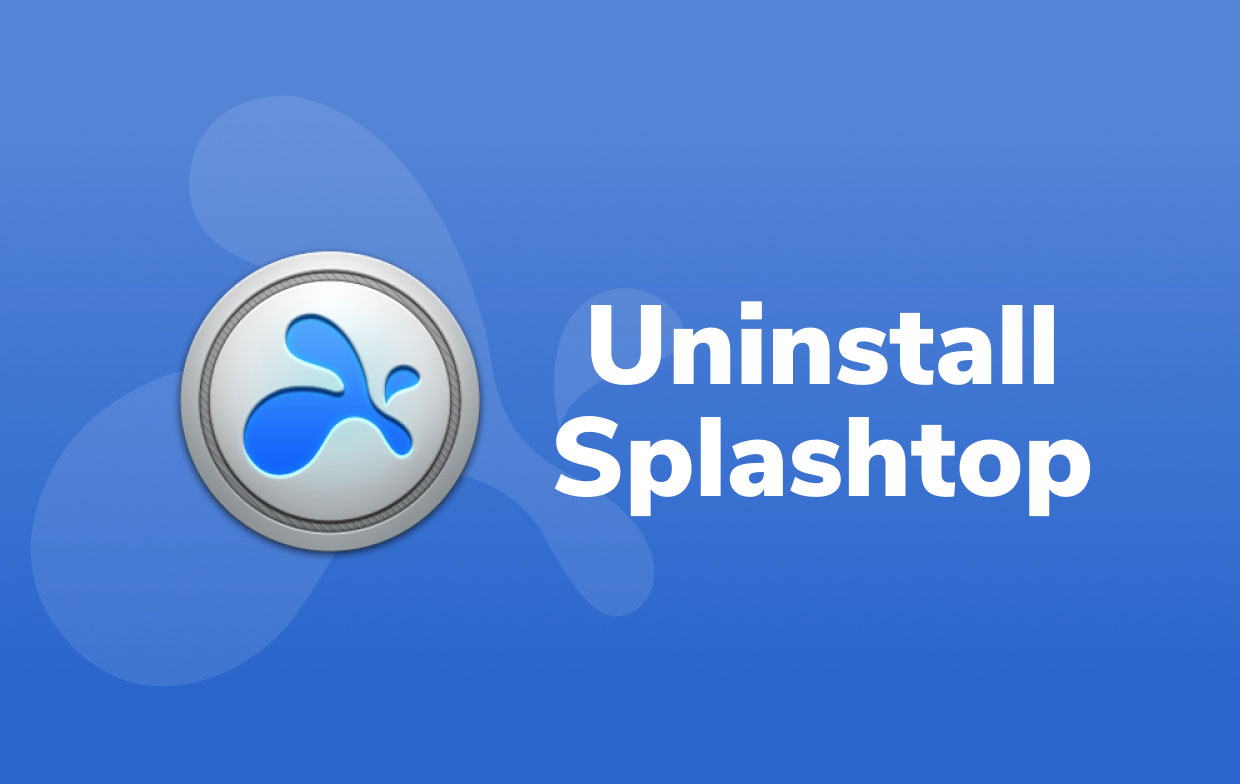
Segui queste istruzioni per disinstallare Splashtop su Mac manualmente:
- Esci dall'app Splashtop.
- Vai Applicazioni cartella e aprirla. Scegliere
SplashtopStreamer.appdal menu contestuale e seleziona Sposta nel Cestino. - Per rimuovere completamente Splashtop Streamer, individua i file rimanenti sul tuo sistema Mac ed eliminali manualmente. Nella maggior parte dei casi, gli avanzi del programma vengono conservati sia nella cartella Libreria principale che nella cartella Libreria dell'utente. Apri Finder nella barra dei menu, seleziona Vai, Vai alla cartella, nella casella visualizzata, inserisci il percorso
/Library...I resti delle applicazioni possono essere trovati in questa directory. Fare clic sul pulsante "Vai". Cerca nelle seguenti sottocartelle i file relativi a Splashtop:
/Library/LaunchAgents/Library/LaunchAgents/Users/Shared/SplashtopStreamer
- 4. Per accedere a una cartella specifica nel Finder, ripeti la procedura precedente e inserisci ~/Library. La tua home directory è indicata dal simbolo della tilde. Questo ti dà accesso alla cartella Libreria segreta, che contiene il resto dei file Splashtop. Controlla le seguenti sottocartelle per i file relativi a Splashtop e rimuovili:
~/Library/Application Support/Splashtop~/Library/Preferences~/Library/Preferences

- Quindi, per eliminare completamente il programma Splashtop Streamer dal tuo Mac, svuota il Cestino e riavvia il Mac.
Parte 2. Disinstalla Splashtop dal Mac tramite il suo programma di disinstallazione
Un altro metodo per disinstallare Splashtop su Mac è utilizzare il suo programma di disinstallazione. Poiché viene fornito con un programma di disinstallazione, puoi utilizzare il programma di disinstallazione nativo di Splashtop Streamer se desideri risparmiare tempo e assicurarti che tutti i file di Splashtop Streamer siano stati eliminati.
- È nel dmg (disco immagine di installazione) per Splashtop Streamer.
- Basta fare doppio clic su
Uninstall Splashtop Streamer. appin questo file dmg. Il programma verrà completamente eliminato in meno di un minuto.
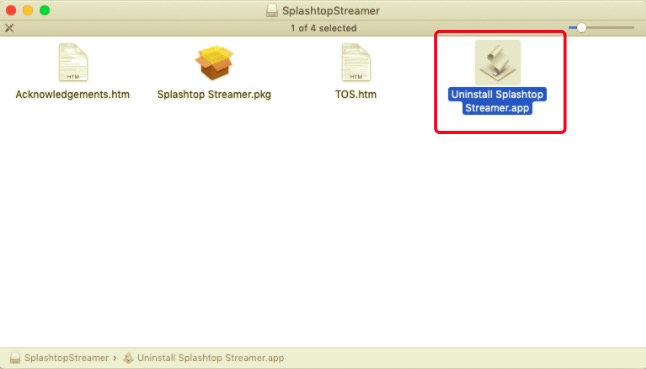
Supponiamo che tu non sia in grado di individuare o utilizzare il programma di disinstallazione di Splashtop Streamer per qualsiasi motivo. In tal caso, gli autori consigliano anche un altro metodo che è possibile utilizzare: uno strumento di terze parti come Il programma di disinstallazione di PowerMyMac. Continua a leggere per saperne di più.
Parte 3. Disinstalla automaticamente Splashtop su Mac
Ora è il momento di eliminare il software in modo sicuro ed efficiente. Usando uno strumento di disinstallazione Mac professionale è l'approccio più sicuro per disinstallare Splashtop Personal su Mac senza dover cercare in tutto il computer e rimuovere erroneamente i file di servizio di altre app.
PowerMyMacIl programma di disinstallazione ti aiuta a rimuovere più di un programma dal tuo Mac in modo rapido, completo e accurato. La disinstallazione rimuove anche i file spazzatura inclusi e non richiede di trovarli singolarmente in cartelle diverse.
Per vedere quanto è efficace questa app, completa i seguenti passaggi per disinstallare Splashtop su Mac utilizzando il programma di disinstallazione di PowerMyMac:
- Scarica, installa ed esegui l'app PowerMyMac. Quando avvii per la prima volta l'app, verrà visualizzato lo stato corrente del tuo sistema.
- Seleziona Uninstaller e poi Scannerizzare. Attendi il completamento del processo di scansione prima di procedere. Eseguire una nuova scansione solo se assolutamente necessario.
- Quando tutte le app sono state scansionate, apparirà un elenco sul lato sinistro dello schermo. Scegli l'app Splashtop o qualsiasi altro software indesiderato dall'elenco. Puoi anche digitare il nome del software nella casella di ricerca per trovarlo. Sulla destra, verranno visualizzati i file e le cartelle relativi a Splashtop.
- Successivamente, seleziona tutti i file associati all'app. Ricontrolla i file selezionati, quindi fai clic su Pulito pulsante per completare l'operazione.
- Apparirà il messaggio "Cleanup Completed", che indica che il processo di disinstallazione è terminato.

Parte 4. Conclusione
Questo articolo spiega come disinstallare Splashtop su Mac in modo rapido e adeguato (sia manualmente che automaticamente) ed entrambe le tecniche funzionano per la maggior parte dei programmi sul tuo Mac. Se hai problemi a rimuovere un programma o un software indesiderato, non esitare a utilizzare lo strumento automatico per risolvere i tuoi problemi. L'approccio tradizionale richiede più tempo e sforzi per ottenere una disinstallazione completa e sicura.
PowerMyMac offre un'interfaccia intuitiva e semplice, quindi anche gli utenti inesperti possono rimuovere senza sforzo eventuali programmi indesiderati. È in grado di trovare rapidamente tutti i componenti collegati di Splashtop ed eliminarli in modo sicuro con pochi clic.
Con l'app PowerMyMac, non è necessario ispezionare la Libreria o rimuovere manualmente i suoi file aggiuntivi. Tutto quello che devi fare è scansionare, scegliere e rimuovere. Sei il benvenuto per scaricare PowerMyMac e goditi la fantastica esperienza utente in questo momento.



